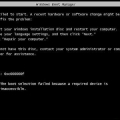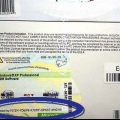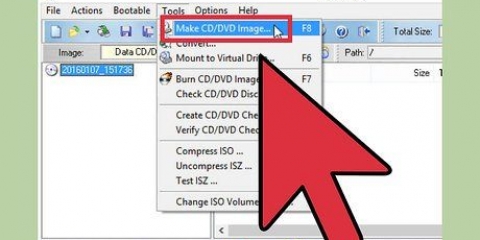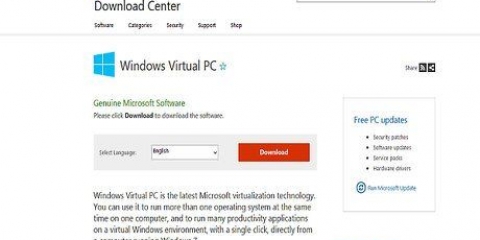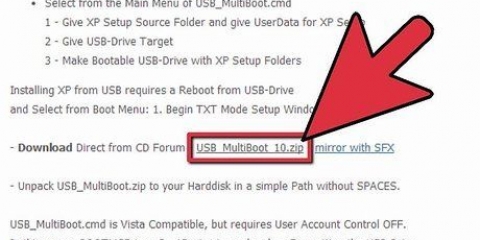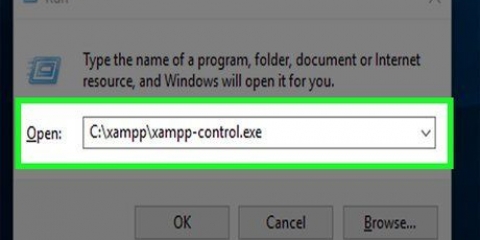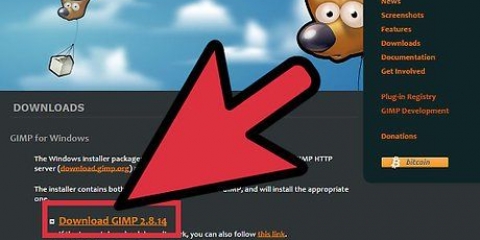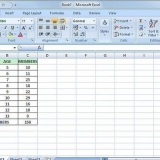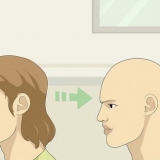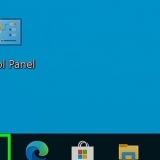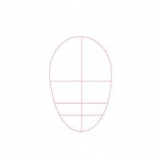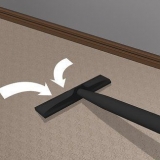Xampp für windows installieren
XAMPP für Windows 7 bietet eine einfache Möglichkeit, die Apache-MySQL-PHP-PERL-PEAR-Plattform zu installieren. XAMPP spart Ihnen Zeit und Mühe und bietet die Software zum Erstellen von Webumgebungen wie Drupal, Joomla, Moodle oder wikiMedia auf einem Windows-PC.
Schritte

1. Gehen Sie mit Ihrem Browser zuhttps://www.Apache-Freunde.Organisation/Index.html

2. Klicken Sie auf den Download-Link für XAMPP.

3. klicke auf "Speichern" Wenn Sie dazu aufgefordert werden, und warten Sie, bis der Download abgeschlossen ist.

4. Öffnen Sie den Windows Explorer und suchen Sie die Installationsdatei. Installieren Sie das Programm und starten Sie es.

5. Akzeptieren Sie die Standardeinstellungen. Es erscheint ein Befehlsfenster mit möglicherweise einer Installationsaufforderung. Drücken Sie einfach die Eingabetaste und akzeptieren Sie die Standardeinstellungen. Um die Installation zu vereinfachen, drücken Sie einfach die Eingabetaste, wenn Sie im Befehlsfenster dazu aufgefordert werden. Sie können die Einstellungen später jederzeit in den Konfigurationsdateien ändern.

6. Wenn die Installation abgeschlossen ist, schließen Sie das Befehlsfenster, indem Sie an der Eingabeaufforderung x eingeben.

7. Starten Sie XAMPP . Systemsteuerung.

8. Starten Sie Apache und MySQL. Sie können auch andere Teile starten, wenn Sie diese verwenden möchten.

9. Überprüfen Sie, ob Apache installiert ist, indem Sie auf den Apache-Link in der Systemsteuerung klicken.

10. Überprüfen Sie, ob MySQL installiert ist, indem Sie in der Systemsteuerung von XAMPP auf den Link von MySQL klicken.
Wenn die Verifizierungsschritte erfolgreich abgeschlossen wurden, ist XAMPP ordnungsgemäß auf Ihrem PC installiert. Öffnen Sie einen Browser und geben Sie ein "localhost" in der Adressleiste Ihres Browsers. Es öffnet sich eine Seite, die Sie darüber informiert, dass Sie XAMPP erfolgreich auf Ihrem System installiert haben.
Tipps
- Lesen Sie die Installationsanweisungen auf der XAMPP-Homepage. Dort findet ihr viele gute Informationen.
- Wenn Sie gerade erst mit der Webentwicklung beginnen, kaufen Sie ein gutes Buch über Apache-MySQL-PHP.
- Laden Sie die XAMPP-Dokumentation herunter, um zu verstehen, wie XAMPP organisiert ist. Für einen ernsthaften Webentwickler sind solche Informationen von unschätzbarem Wert.
Warnungen
- Kleinere Probleme können auftreten, wenn Skype und XAMPP gleichzeitig ausgeführt werden, da Skype Port 80 verwendet.
"Xampp für windows installieren"
Оцените, пожалуйста статью